Lメンバーズカードの「カレンダー予約機能」では、店舗の営業時間や予約時のフォームを管理画面で簡単に設定することができます。
このページでは、カレンダー予約機能において営業時間や予約フォームを設定する補法についてご案内します。
営業時間を設定する方法
カレンダー予約機能において、店舗の営業時間を設定する方法をご案内します。
管理画面「カレンダー予約」→「予約設定」にアクセス
Lメンバーズカードの管理画面で、「カレンダー予約」→「予約設定」の順にアクセスします。
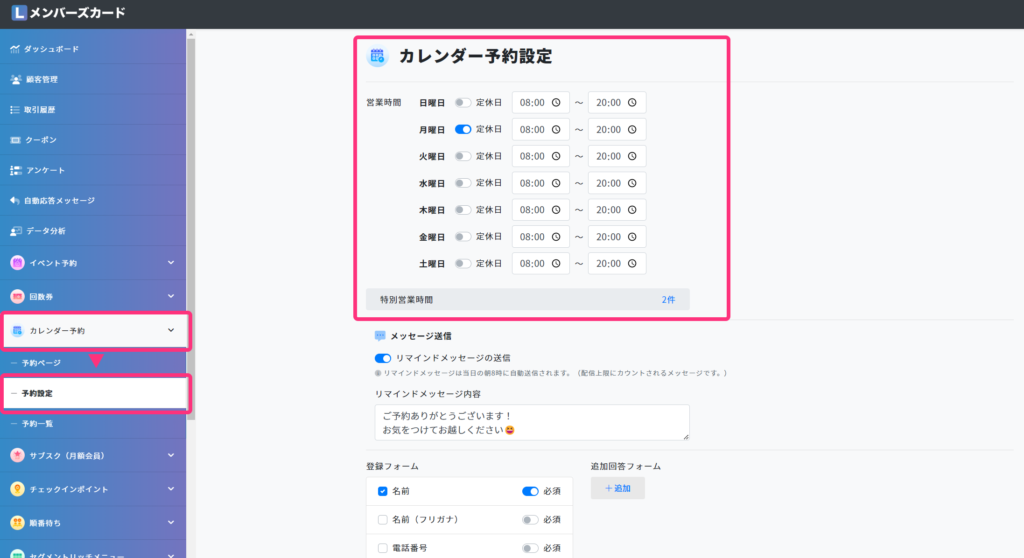
営業時間を設定する
営業時間の項目では、「定休日」と「営業時刻」の設定が可能です。
臨時休業日、臨時営業日を設定する
臨時休業日や臨時営業日を設定するには、カレンダー予約設定の「特別営業時間」を編集します。
特定の一日だけ営業時間を変更する場合は、こちらを編集するようにしてください。
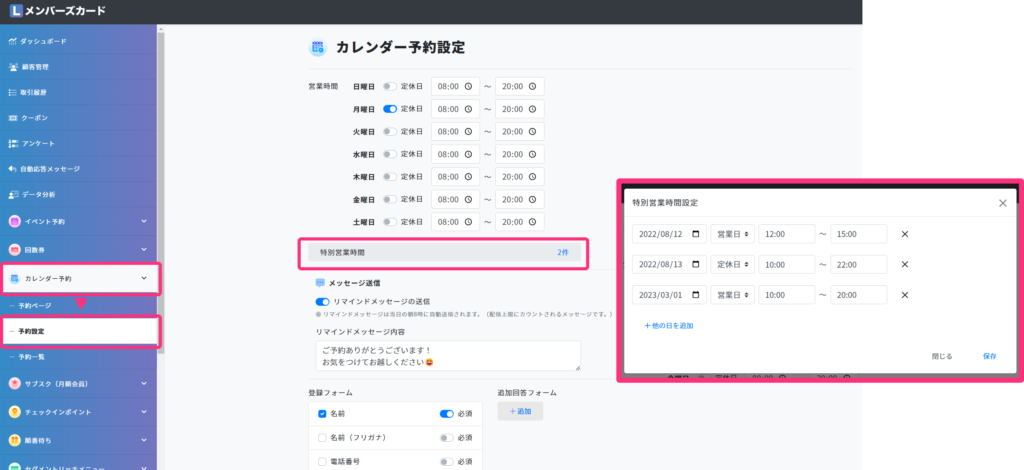
リマインドメッセージを設定する
続いて、リマインドメッセージを設定しましょう。
リマインドメッセージは、上記と同じ予約設定ページで設定することができます。
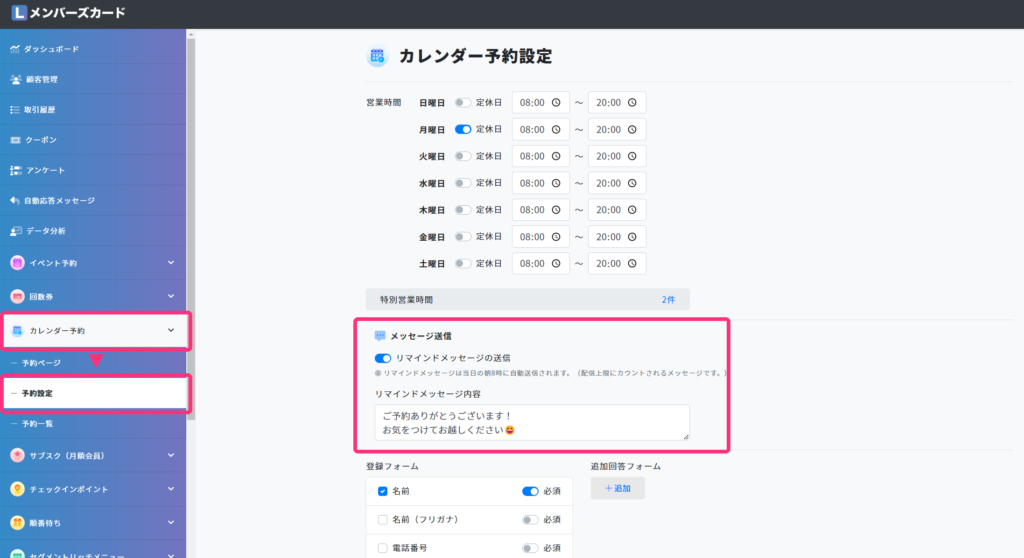
リマインドメッセージを送るときの注意点
リマインドメッセージを送るときは、以下の点にご注意ください。
- リマインドメッセージは「予約当日の朝8時」に自動送信される
- リマインドメッセージは、LINE公式アカウントの「無料メッセージ通数」にカウントされる
予約フォームを設定する
続いて、ユーザーがLINE上でカレンダー予約する際に回答する「予約フォーム」を設定していきます。
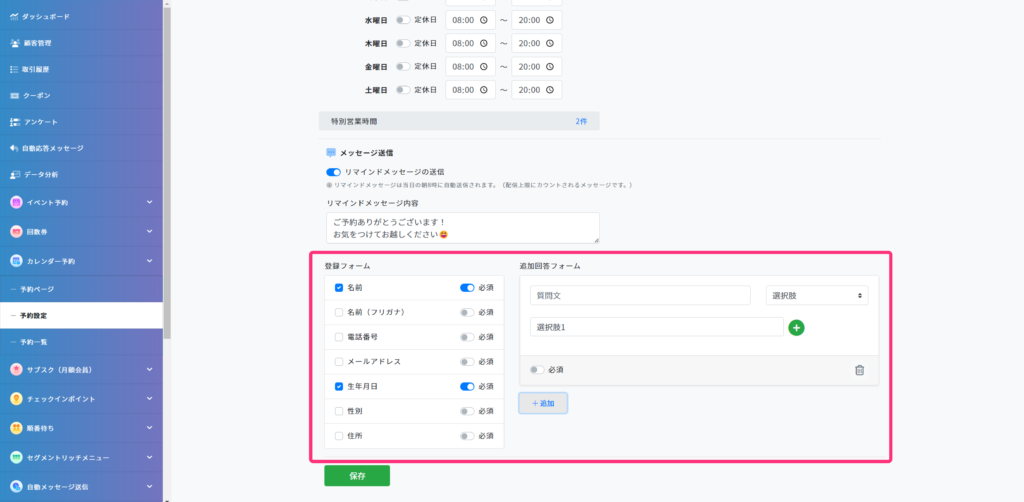
予約フォームでは、以下の項目を設定できます。
- 名前
- 電話番号
- メールアドレス
- 生年月日
- 性別
- 住所
- 追加回答フォーム
追加回答フォームについて
追加回答フォームでは、選択肢またはテキスト回答の回答フォームを追加できます。
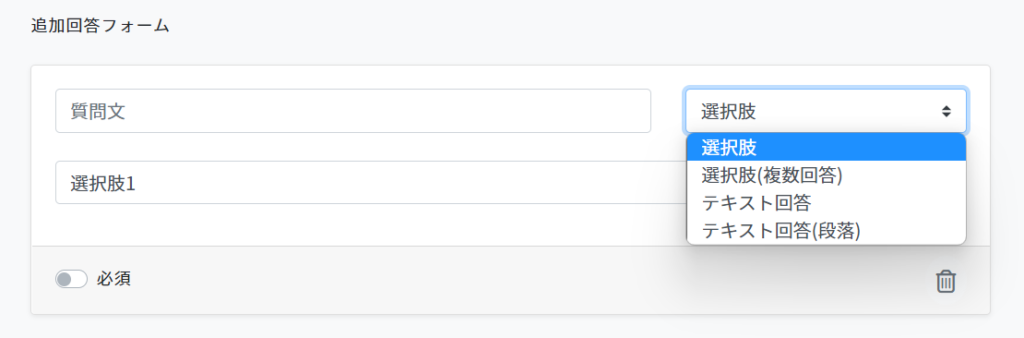
店舗やサービス独自の項目がある場合は、追加回答フォームをご活用ください。
ピンバック: メニューを追加する | | Lメンバーズカード・ヘルプ